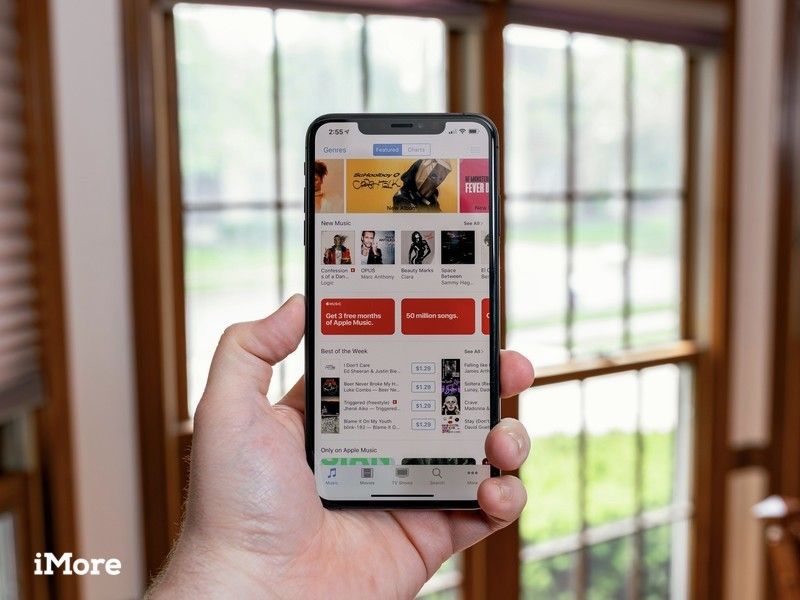
Когда Apple изменила дизайн приложения «Музыка» для iPhone и iPad, чтобы сосредоточиться на своей музыкальной коллекции, iCloud Music Library и Apple Music, она удалила все следы ранее размещенного элемента: iTunes. Да, потоковая музыка — все в моде, и для этого есть веская причина — благодаря автономному воспроизведению и настраиваемым спискам воспроизведения, ваша музыкальная библиотека стала больше и интереснее, чем когда-либо прежде. Но если вам все еще нравится время от времени владеть музыкой, приложение iTunes — то, где вы будете совершать покупки.
Один неприятный побочный эффект этого изменения: теперь гораздо сложнее купить песню, которую вы нашли и которую любите в Apple Music. Нет прямого способа «открыть в iTunes», даже если песня или альбом вообще не поддерживаются в Apple Music. (Я вижу вас, Хранители Галактики, том 1.) Вместо этого, когда вы наткнетесь на нестраиваемые носители в приложении Музыка, вас встретит удручающий сигнал, информирующий вас о его недоступности на вашем устройстве.
К сожалению, похоже, что Apple изменила способ работы музыкальных ссылок iTunes на iOS. В попытке подтолкнуть Apple Music, все ссылки iTunes (включая те, которые вы меняете вручную с Apple Music, чтобы включить приложение = Itunes в конце URL) вы вернетесь к песне или альбому в Apple Music, а не в iTunes. приложение = Itunes Однако уловка URL-адреса все еще работает в настольной версии iTunes, но если вы хотите купить понравившуюся песню в Apple Music на вашем iPhone или iPad, это немного более утомительное занятие. На самом деле, кажется, что единственный способ сделать это — вручную найти то, что вы ищете, а затем приобрести его.
Как купить понравившуюся песню в Apple Music в iTunes Store на iPhone и iPad
- Запустите ITunes магазин приложение на вашем iPhone или iPad.
Или просматривать магазины Рекомендуемые или же Графики разделы или нажмите на Поиск для чего-то конкретного.
![Запустите iTunes Store, затем просмотрите или нажмите «Поиск» Запустите iTunes Store, затем просмотрите или нажмите «Поиск»]()
- Когда ты Посмотреть альбом, Вы можете нажать на цена в покупка либо весь альбом, либо отдельная песня.
подтвердить ваша покупка.
![Нажмите на цену, чтобы купить, подтвердить Нажмите на цену, чтобы купить, подтвердить]()
Если вам трудно вспомнить, что вам нравится в Apple Music, которую вы хотите приобрести позже, попробуйте создание списка воспроизведения для «Песни, чтобы купить» или что-то в этом роде, чтобы помочь вам вспомнить, что искать.
Как использовать плейлисты в Apple Music
Как открыть песню в Apple Music или любом другом потоковом сервисе
Мы рекомендуем проверить бесплатное приложение SoundShare от Mateus Abras.
Это приложение похоже на Instagram, но для музыки. Он объединяет множество служб потоковой передачи музыки в одном месте, позволяя вам видеть то, что слушают ваши друзья, создавать совместные плейлисты (независимо от службы), такие как песни и многое другое. SoundShare полностью интегрируется с Apple Music, Spotify и Deezer.
Бесплатно — Скачать сейчас
Оцените статью!
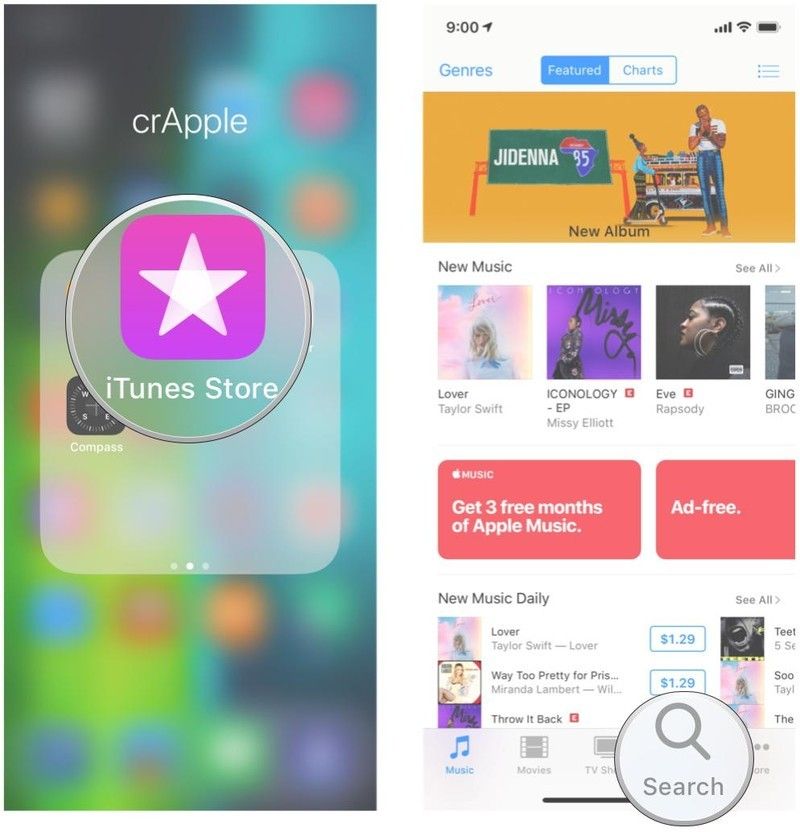
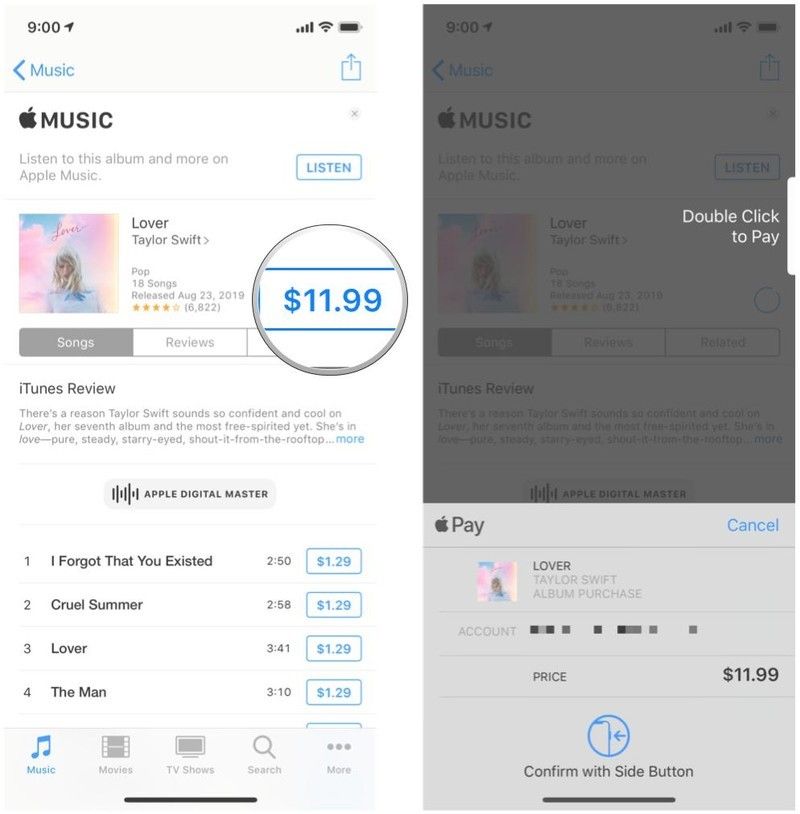
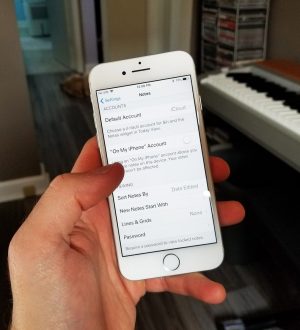

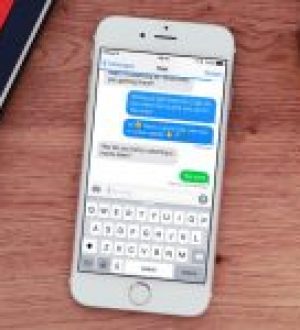
Отправляя сообщение, Вы разрешаете сбор и обработку персональных данных. Политика конфиденциальности.